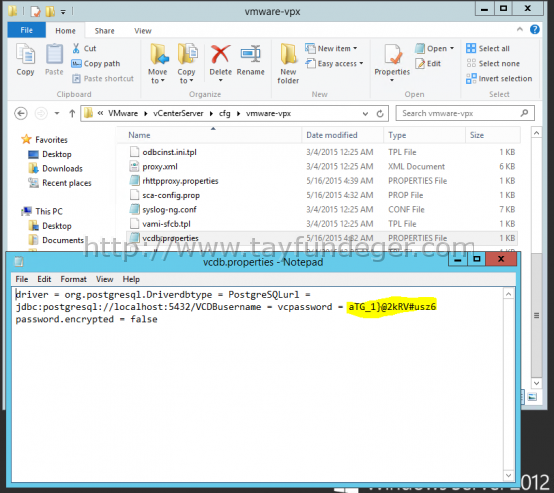vCenter Server 6 – vPostgres Database Restore
Merhaba,
Bir önceki yazımda vCenter Server 6 Embedded database kullanılan bir ortamda nasıl backup alınacağını anlatmıştım. Bu yazımda ise alınan backup’ın nasıl restore edileceğini anlatacağım. Bu yazıma aşağıdaki link’den ulaşabilirsiniz.
vCenter Server 6 – vPostgres Database Backup
Bir önceki bölümde almış olduğum “.bak” backup C disk’imde bulunuyor. Şimdi bu backup’ı geri yükleyelim yani restore edelim.
Backup işlemi sırasında vCenter servislerini durdurmamıza gerek yoktu ancak restore işlemi sırasında aşağıda belirteceğim servislerin stop durumda olması gerekmektedir. Start > Run > services.msc giriş yapıyoruz. Burada aşağıdaki iki servisi stop duruma getiriyoruz.
VMware VirtualCenter Server
VMware Content Library Service
Yukarıdaki iki servisi stop duruma getirdikten sonra restore işlemini başlatabilmek için db password’unu öğrenmemiz gerekiyor.
Bunun için aşağıdaki dizine giriş yapıyoruz.
C:\ProgramData\VMware\vCenterServer\cfg\vmware-vpx
Yukarıdaki dizine giriş yaptıkdan sonra vcdb.properties isimli dosyayı notepad ile açıyoruz. Buradaki password’u kayıt ediyoruz. Tıpkı bir önceki bölümde backup işleminde olduğu gibi restore işleminde de bu password’u kullanacağız.
command prompt’u açıyoruz ve aşağıdaki dizine gidiyoruz.
cd %VMWARE_CIS_HOME%\Python\
dizine giriş yaptıkdan sonra aşağıdaki komutu çalıştırıyoruz.
python.exe c:\restore_win.py -p “Şifreniz” -f c:\vPostgres_backup.bak
Yukarıdaki komutu çalıştırdıktan sonra database’imiz restore edilmiş oluyor. Bu işlemden sonra artık yukarıda belirtmiş olduğum servisleri start duruma getirebilirsiniz.
Umarım faydalı olmuştur.
İyi çalışmalar.